扩容分区怎么操作?大白菜扩容分区教程
时间:2020-09-08阅读量:
我们一般习惯早早的对硬盘进行分区,方便以后的资源管理。但在后续的使用过程中会遇到某个分区空间不足的情况,所以这就需要对该分区进行扩容。那么扩容分区怎么操作呢?
我们一般习惯早早的对硬盘进行分区,方便以后的资源管理。但在后续的使用过程中会遇到某个分区空间不足的情况,所以这就需要对该分区进行扩容。那么扩容分区怎么操作呢?小编就跟大家分享一下大白菜扩容分区教程。

大白菜扩容分区教程
1、 准备一个8G的u盘。
2、 在官网下载大白菜超级u盘装机工具,制作u盘启动盘。
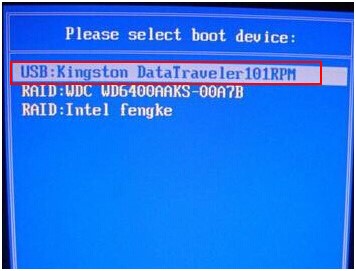
3、 重启电脑,在开机页面出现时按下u盘启动快捷键,然后利用【上下方向键】将u盘选项设置为第一启动项,最后回车进入pe界面。
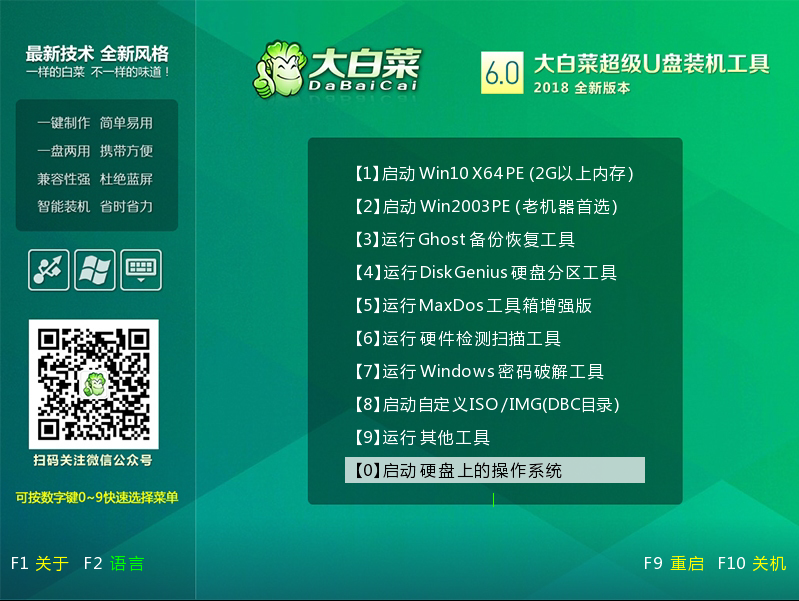
4、 在大白菜pe菜单中,通过【上下方向键】选择【启动Win10 X64 PE(2G以上内存)】,然后按下回车键。
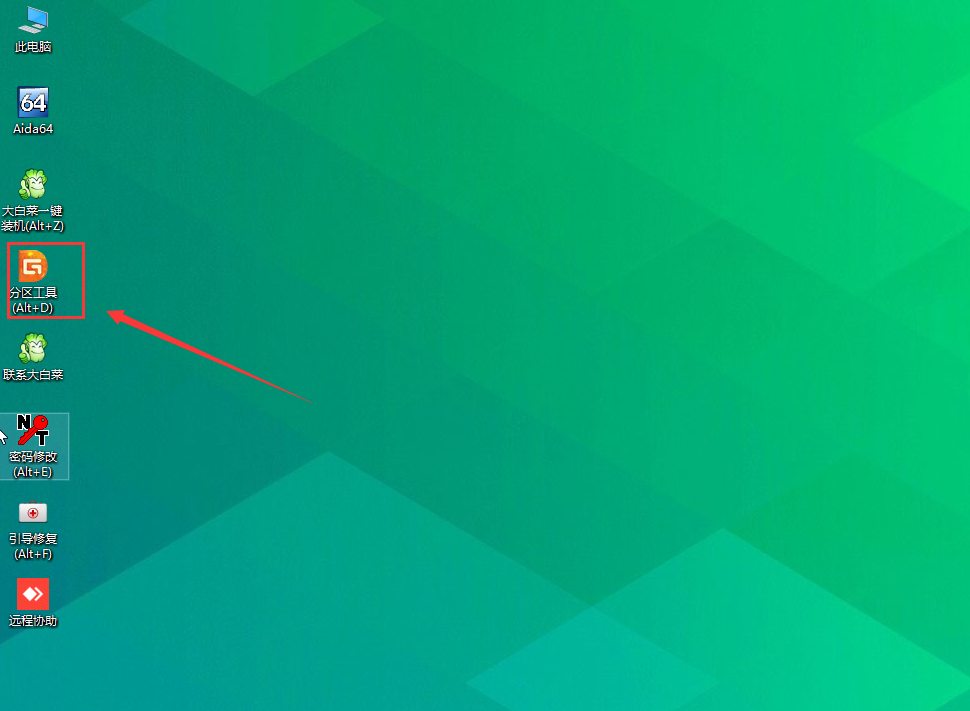
5、 进入大白菜pe桌面,双击打开【分区工具】。
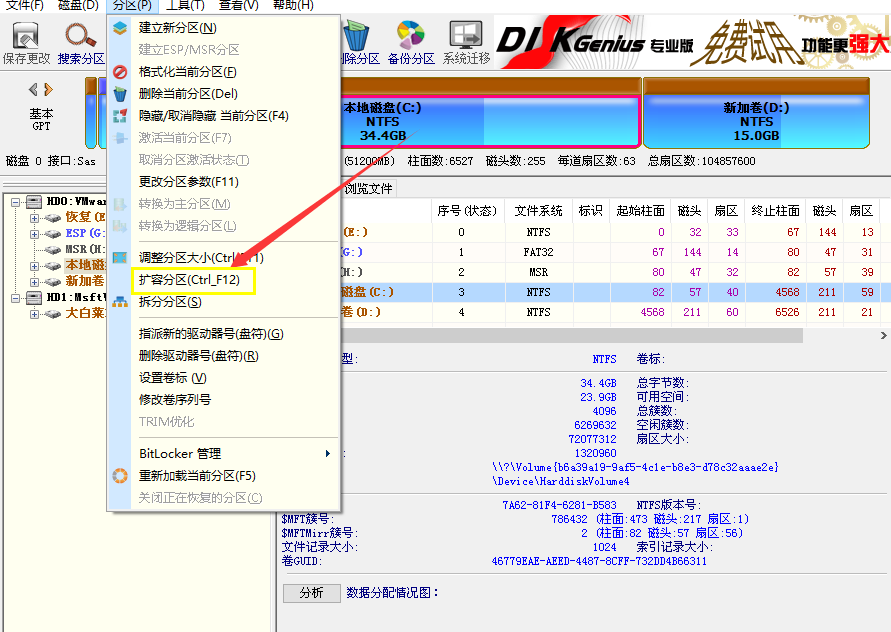
6、 在分区工具主界面中,首先选择需要扩容的分区,然后点击【分区】,选择【扩容分区】。
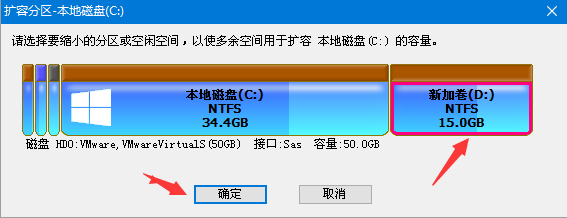
7、 此时会出现一个分区列表,你需要选择可以分出部分空间的分区,然后点击【确定】。
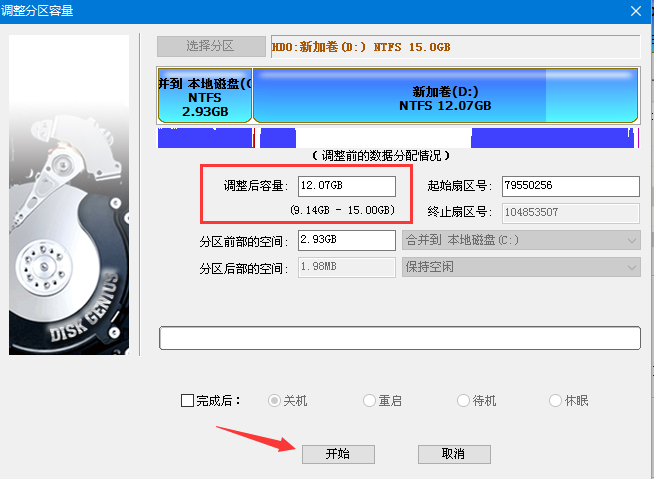
8、 然后会进入扩容分区界面,可以设置调整后的容量,下方有一各调整范围,调整的分区容量需要在此范围内,最后点击【开始】。
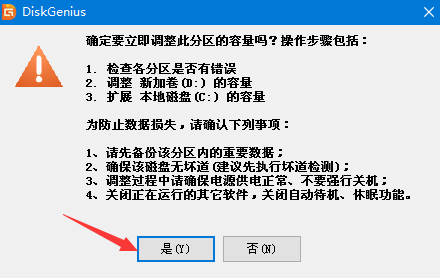
9、 随后会出现一个是否确定扩容的弹窗,点击【是】。
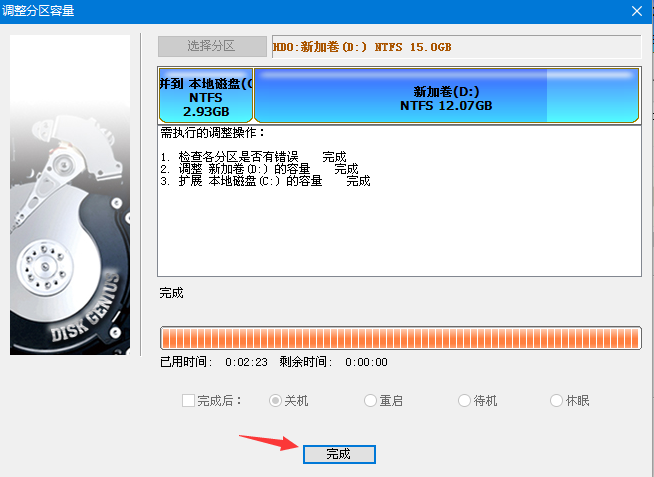
10、 然后会开始进行扩容,完成后点击【完成】。
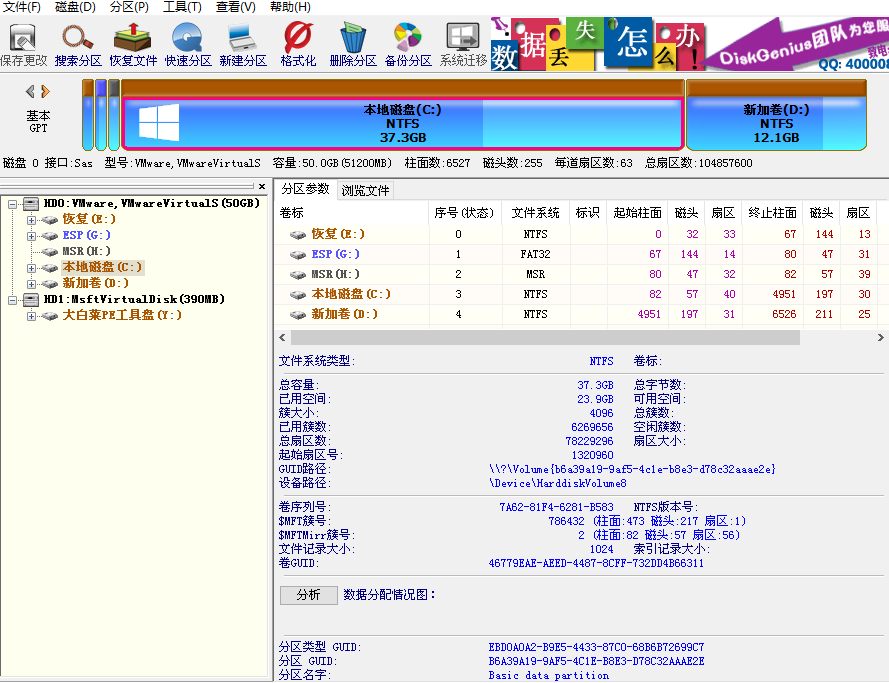
11、 回到主界面,可看到该分区扩容成功了。
好了,以上就是关于扩容分区怎么操作以及大白菜扩容分区教程的相关内容了,若是有朋友需要对自己电脑上的某个分区进行扩容,只要按照上述的大白菜扩容分区教程操作即可。